Obsah:
Existuje poměrně velké množství způsobů, jak se připojit k tiskárně ze smartphonu, ale vše závisí na tiskovém zařízení. Pokud má USB port, lze zařízení propojit pomocí speciálního kabelu a adaptéru, a pokud tiskárna podporuje bezdrátové připojení (Wi-Fi a Bluetooth), je lepší jej využít.
Způsob 1: USB připojení
Téměř všechna zařízení Android, včetně těch z rozpočtového segmentu, jsou vybavena technologií USB On-The-Go (OTG), ale navíc bude potřeba adaptér microUSB/Type-C (v závislosti na modelu zařízení) na plnohodnotný USB-A. Chcete-li zkontrolovat přítomnost této funkce a aktivovat ji na Androidu, může být (ale zdaleka ne vždy) potřeba speciální software, o čemž jsme podrobněji psali v samostatném průvodci.
Více informací: Způsoby aktivace OTG na Androidu
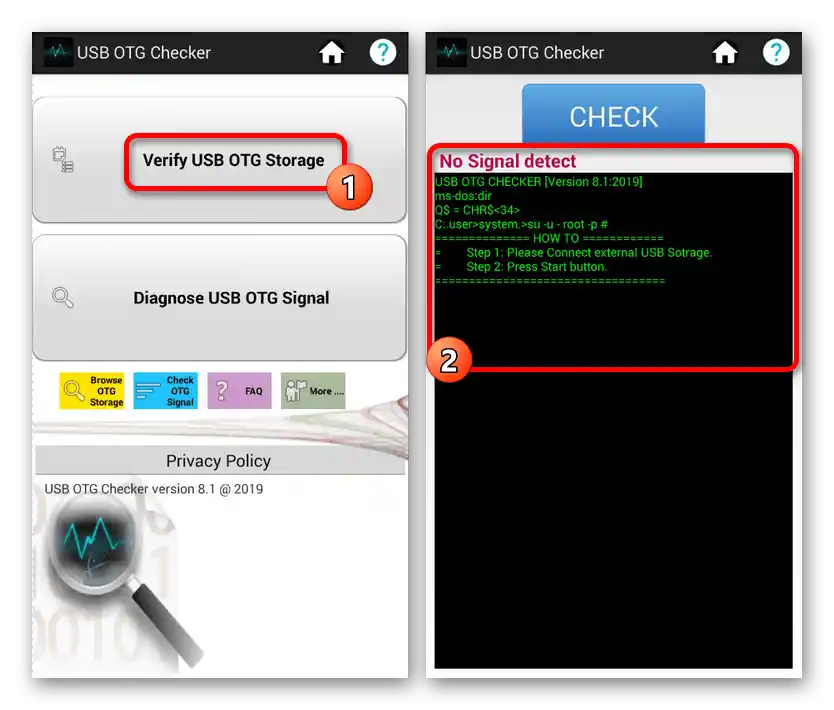
Při pokusu o připojení k tiskárně je třeba vzít v úvahu jeden důležitý aspekt: příliš zastaralá tisková zařízení často nemohou synchronizovat svou práci se softwarem mobilního zařízení kvůli prostému nedostatku podpory ovladačů, a proto v tomto případě pravděpodobně nebude možné připojit se k tiskárně pomocí USB připojení.
Varianta 1: Vestavěné prostředky
Nyní je třeba zvážit metodu připojení k tiskárně prostřednictvím vestavěných prostředků operačního systému Android.Spojte zařízení mezi sebou pomocí kabelového připojení (USB kabel a adaptér), poté proveďte následující nastavení pro aktivaci služby odpovědné za tisk (postup se bude lišit a závisí na značce a modelu mobilního zařízení, ale obvykle jsou kroky podobné):
- Otevřete systémové "Nastavení" a přejděte do sekce "Připojená zařízení".
- Dále vyberte položku "Nastavení připojení".
- Poté klepněte na řádek "Tisk".
- Klikněte na "Výchozí tisková služba" a použijte přepínač k aktivaci funkce. Poté začne automatické vyhledávání dostupných tiskových zařízení.
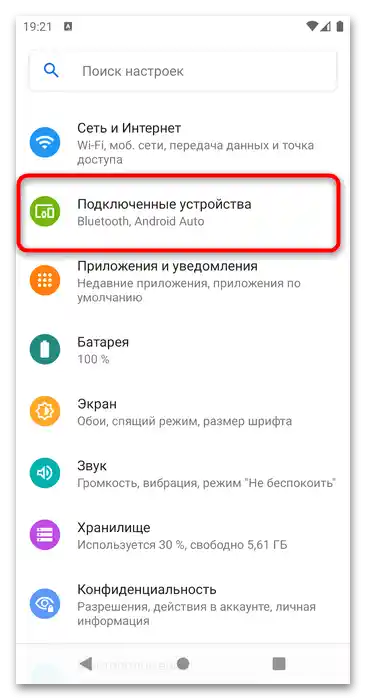
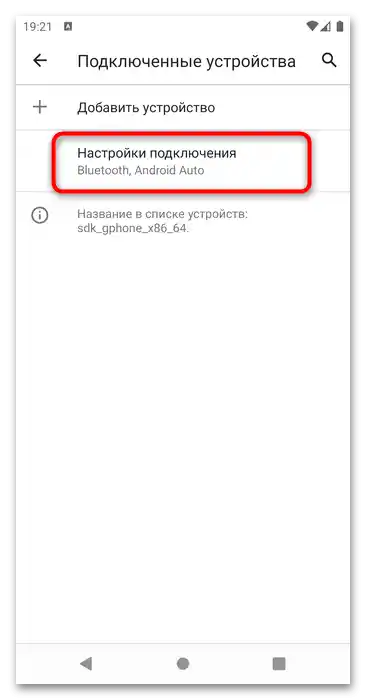
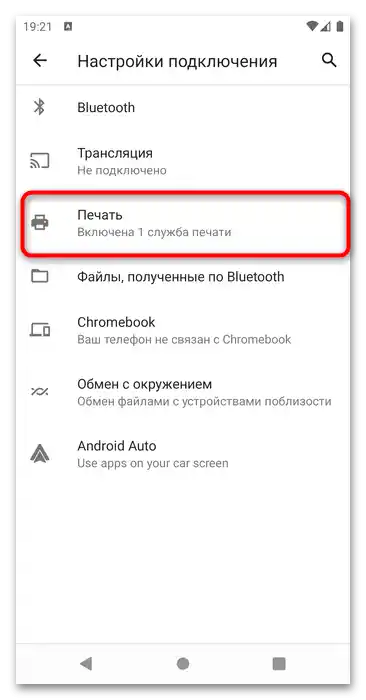
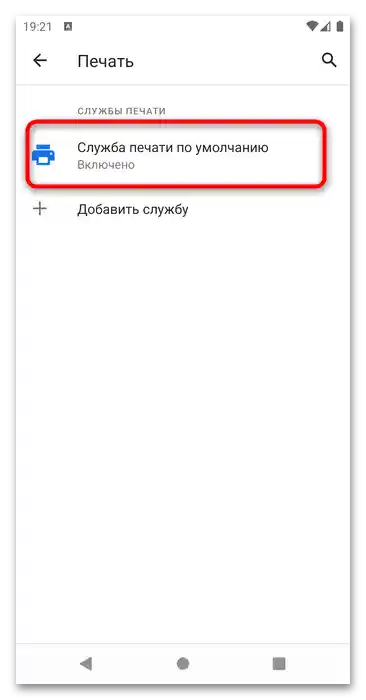
Tímto je nastavení systému dokončeno. Zbývá spustit program, odkud bude dokument odeslán k tisku (například textový editor nebo prohlížeč PDF).
Varianta 2: Aplikace třetích stran
Pro instalaci tiskárny můžete využít také samostatný specializovaný software od třetích stran. Tato metoda je vhodná, pokud mezi vestavěnými funkcemi není aktivace tiskové služby zahrnuta. Jedním z nejúčinnějších a nejpopulárnějších řešení je aplikace PrintHand. Její výhodou je, že pomocí softwaru můžete nejen připojit tiskárnu k telefonu (podporovány jsou různé typy připojení, včetně bezdrátových), ale také odesílat soubory k tisku přímo z rozhraní programu.
- Klikněte na tlačítko výše a přejděte ke stažení programu z oficiálního obchodu Google. Po instalaci spusťte software a klepněte na tlačítko nahoře "Přidat tiskárnu".
- V zobrazeném seznamu vyberte typ připojení (v našem případě to jsou "USB tiskárny"). Začne vyhledávání dostupných zařízení.
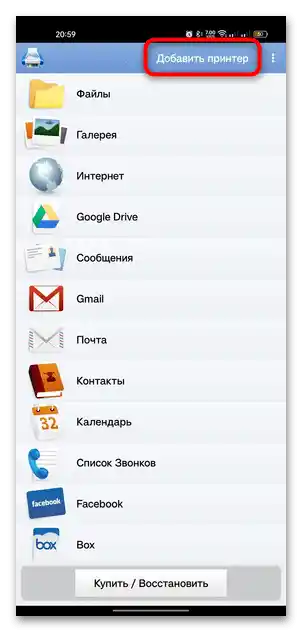
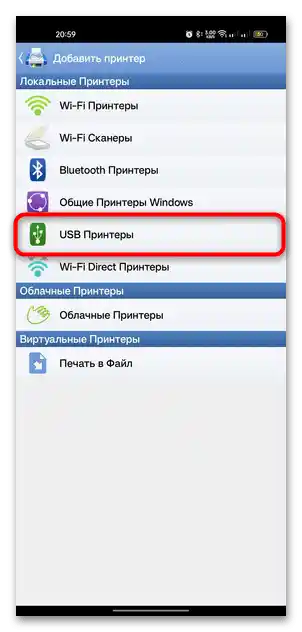
Pokud bude tiskárna nalezena, zařízení se automaticky propojí a vy budete moci odesílat dokumenty k tisku.Při zobrazení okna s upozorněním "Nenašel se žádný tiskárna" si prostudujte další informace – pravděpodobně zde bude uveden důvod, proč se nepodařilo připojení.
Způsob 2: Bezdrátové připojení
V případě Wi-Fi připojení bude také nutné aktivovat tiskovou službu, pokud to bude potřeba, a poté propojit zařízení pomocí vestavěných prostředků OS nebo proprietárních utilit od výrobce tiskárny.
Varianta 1: Systémové možnosti
Pokud se připojení provádí pomocí vestavěných prostředků, je třeba provést to samé, co v pokynech z Variantu 1 předchozího způsobu (přes "Nastavení" přejít do sekce s nastavením připojení a aktivovat tiskovou službu). Pokud po vyhledání dostupných zařízení nebylo nalezeno, zkuste jej přidat ručně.
- V našem případě stačí kliknout na tři tečky nahoře a vybrat "Přidat tiskárnu".
- V dalším okně vyberte "Tisk přes Wi-Fi Direct", poté níže klikněte na položku "Najít tiskárny Wi-Fi Direct".
- Jak již bylo řečeno, algoritmus akcí se může lišit u různých modelů mobilních zařízení. Například může být nutné hledat tiskové zařízení v sekci s nastavením Wi-Fi. V tomto případě přejděte do příslušné sekce v "Nastavení", a odtud – k dalším nastavením (například klepněte na tři tečky nahoře).
- Dále je třeba vybrat položku "Wi-Fi Direct" a počkat, až Android najde dostupná zařízení.
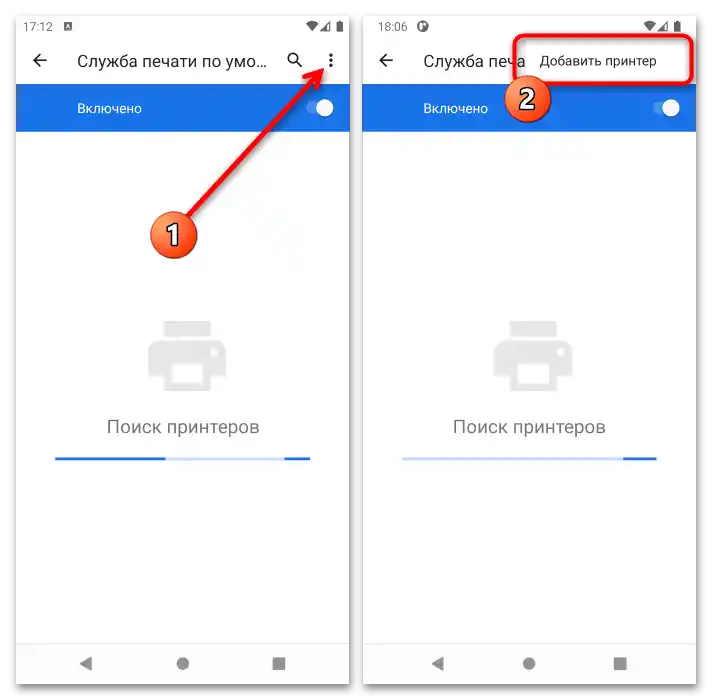
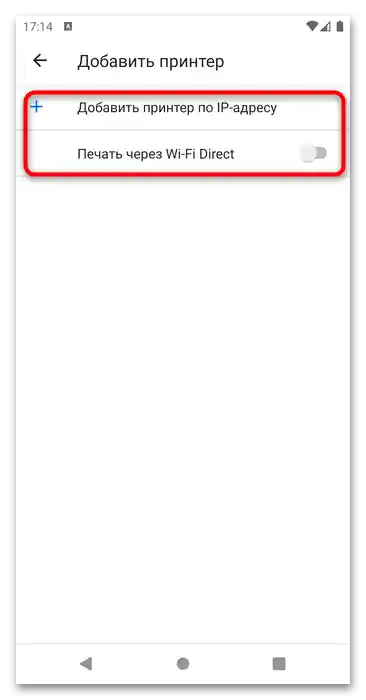
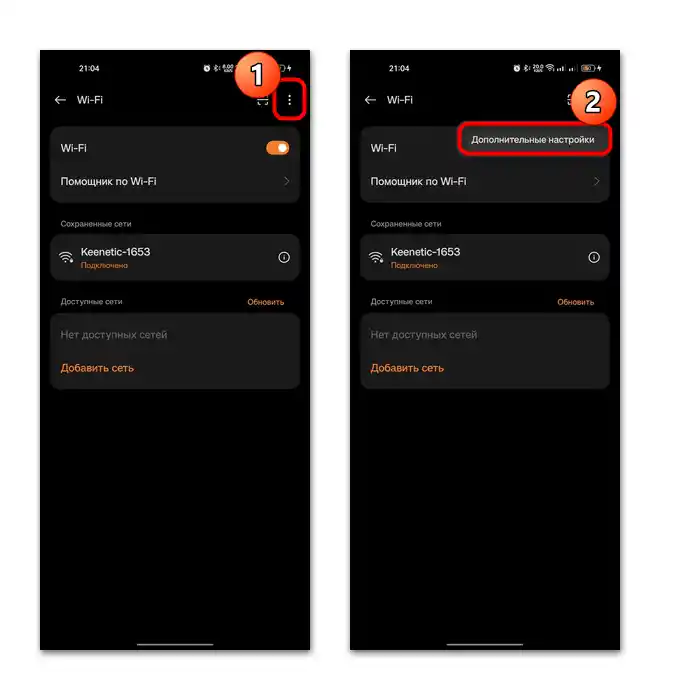
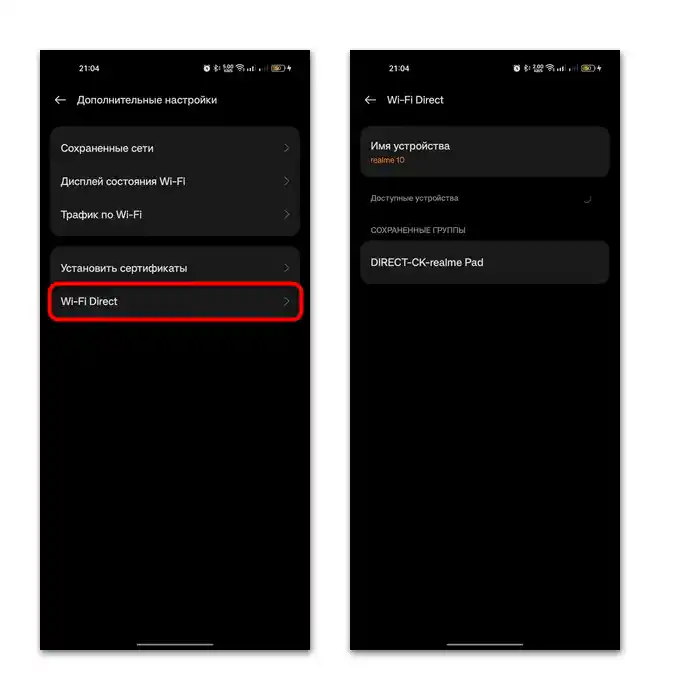
Tato varianta není vhodná pro všechny tiskárny, protože většina modelů vyžaduje dodatečnou instalaci proprietárního softwaru, přes který probíhá synchronizace a odesílání na tisk. Níže se podíváme na takovou variantu.
Varianta 2: Proprietární software
Obvykle se rozhraní a funkční možnosti aplikací od výrobců tiskáren příliš neliší, proto nemá smysl zvažovat všechna řešení.Zastavíme se u jednoho z nejpopulárnějších výrobců tiskových a dalších kancelářských zařízení – HP. Společnost má vlastní utilitu pro tiskárny:
- Po instalaci softwaru je nejprve potřeba provést drobné nastavení. Při prvním spuštění si přečtěte podmínky licenční smlouvy a přijměte je. Dále může být vyžadována autorizace/registrace v systému. Pokud je to nutné, tento krok můžete přeskočit kliknutím na příslušný řádek.
- Ujistěte se, že je mobilní zařízení připojeno ke stejné Wi-Fi síti jako tiskárna, poté stiskněte tlačítko "Přidat tiskárnu". Po krátkém hledání uvidíte v okně dostupná zařízení – pro přidání se dotkněte názvu nalezeného zařízení.
- Po nastavení připojení přes Wi-Fi se zobrazí okno s odpovídající zprávou. Pro pokračování stačí stisknout "Pokračovat". Dostanete se do hlavního okna, kde bude přidaná tiskárna, stejně jako řada dalších nastavení a parametrů.

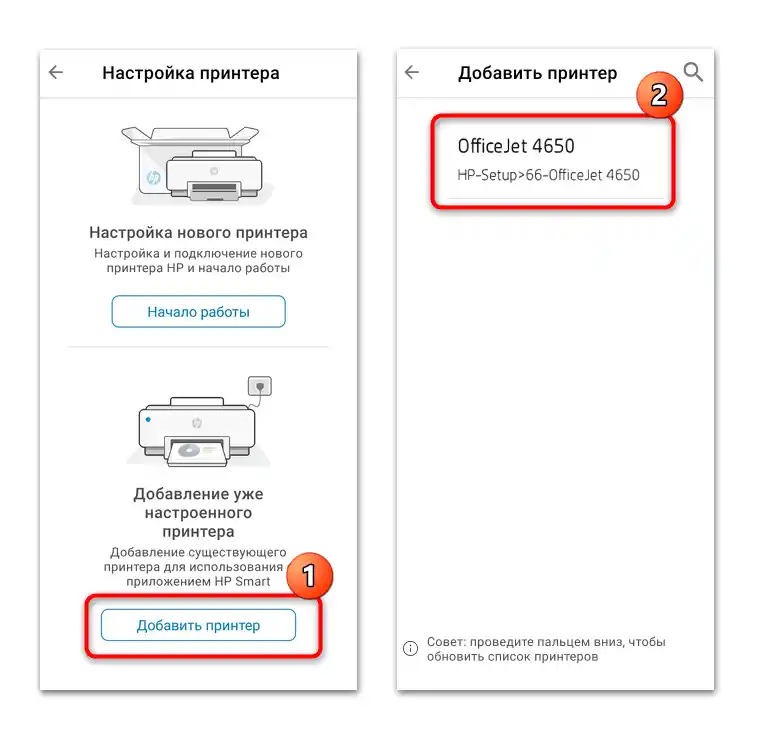
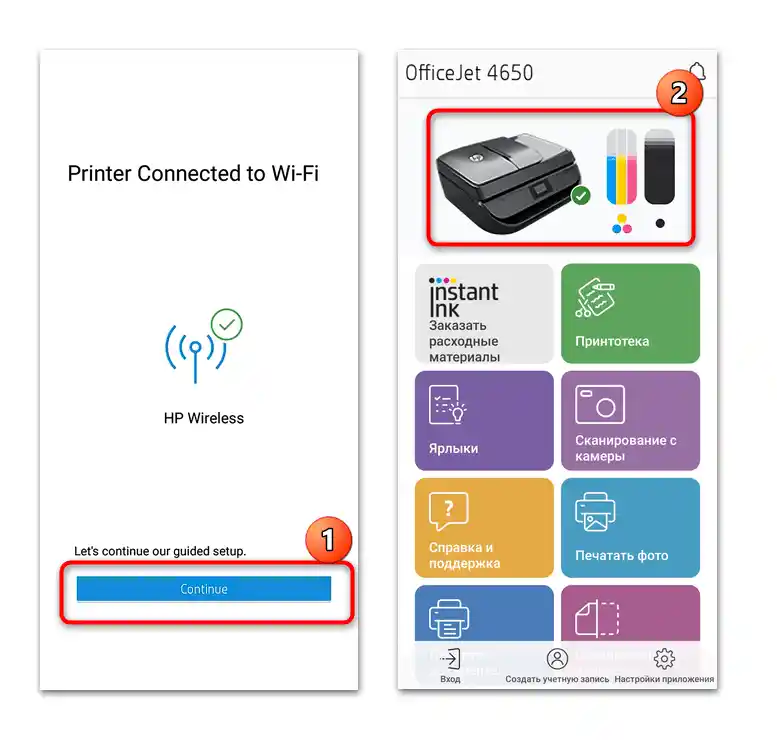
Mimochodem, pro tento typ tiskáren lze použít nejen vlastní software, ale i aplikace třetích stran, například tu, kterou jsme zmiňovali ve Variantě 2 předchozího způsobu (aplikace PrintHand). Při přidávání tiskárny stačí vybrat ne "USB Tiskárny" (jak v Krok 2), ale "Wi-Fi Tiskárny" nebo "Wi-Fi Direct Tiskárny", což závisí na možnostech samotného tiskového zařízení.
Některé modely tiskáren podporují připojení přes Bluetooth, přičemž algoritmus akcí je prakticky shodný se způsobem přes Wi-Fi. Hlavní rozdíl spočívá pouze v tom, že na samotném Androidu je potřeba zapnout příslušný modul a provést vyhledávání dostupných zařízení pomocí něj.